Dalam postingan kali ini saya akan menjelaskan tentang konfigurasi
FTP Server di Debian Lenny seta pengujiannya. Sebelum konfigurasi, saya
akan menjelaskan terlebih dahulu tentang FTP Server. FTP server adalah
suatu server yang menjalankan software yang berfungsi untuk memberikan
layanan tukar menukar file dimana server tersebut selalu siap memberikan
layanan FTP apabila meendapat permintaan (request) dari FTP client.
Sebelum instalasi FTP Server. Anda harus konfigurasi DNS Server
dengan setting IP, alamat domain web serta alamat ftpnya. Berikut
langkah-langkah untuk konfigurasi FTP Server seta pengujiannya :
1. Install aplikasi FTP Server yaitu proftpd. Yaitu "apt-get install proftpd"
2. Lalu tunggu sebentar. Jika muncul tampilan ini. Ketikan y
3. Kemudian kotak dialog biru lalu pilih Stand Alone. Kemudian pilih OK.
4. Kemudian buka direktori jimmy dengan mengetikkan "cd /home/jimmy/"
5. Kemudian buat folder share dengan ketik "mkdir share"
6. Setelah itu delete user ftp dengan ketik "userdel ftp"
7. Kemudian buat user baru mislanya ftp dengan ketik "useradd_-d_/share_ftp".
8. Lalu isikan password dengan mengetikkan terlebih dahulu "passwd ftp". Kemudian isikan passwordnya dan verifikasi password.
9. Lalu edit file proftpd.conf dengan mengetikan "nano_/etc/proftpd/proftpd.conf".
10. Kemudian di paling bawah script tambahkan script di bawah ini :
11. Setelah itu simpan dengan ketik "Ctrl+X" lalu "Ctrl+Y" kemudian Enter.
12. Kemudian restart proftpd dengan ketik "/etc/init.d/proftpd restart"
13. Masuk direktori Share dengan ketik "cd share". Kemudian buat
direktori baru yang akan dishare yaitu misalkan FTPServer. Dengan ketik
"mkdir FTPServer"
14. Lalu buka directori tadi.
15. Kemudian buat file, contohnya yaitu TugasKelompok5.txt. Denagn ketik "nano TugasKelompok5.txt"
16. Kemudian ketikkan isinya lalu simpan dengan ketik "Ctrl+X" lalu "Ctrl+Y" kemudian Enter.
17. Selanjutnay kita akan uji ftp server. Sebelum itu kita harus
koneksikan dengan komputer clientnya. Dengan buka menu Device pilih
Network Setting.
18. Lalu isikan seperti gambah di bawah ini.
19. Kemudian pada Adaptor Virtual. Ganti IP Addressnya sehingga sama
dengan Network IP Debian tadi. Lalu isikan juga DNS Servernya sesuai
alamat IP Debian.
20. Kemudian buka browser lalu ketikkan alamat FTP Server yang dibuat pada DNS yaitu ftp.jimmy.net.
21. Kemudian akan muncul kotak dialog. Kemudian isikan user yang dibuat tadi dengan passwordnya.
22. Kemudian akan muncul Halaman Web Home. Yang berisi apa yang ada di direktori share tadi.
23. Kemudian buka folder yang dibuat tadi dengan mengekliknya.
23. Lalu bukalah file yang kita buat. Nah, akan muncul isi file tersebut
yang kita tulis tadi. Apabila sudah bisa, maka FTP Server yang anda
buat telah berhasil. Anda juga bisa mengisinya dengan file yang lain.
Sekian postingan saya kali ini tentang FTP Server beserta
konfigurasi dan pengujiannya. Terima kasih dan Semoga bermanfaat.... :)
^_^
Friday, 6 November 2015
Subscribe to:
Post Comments (Atom)
Pengertian VoIP
Pengertian VoIP ( Voice over Internet Protocol ) Voice over Internet Protocol adalah Teknologi yang menjadikan media internet untuk bi...
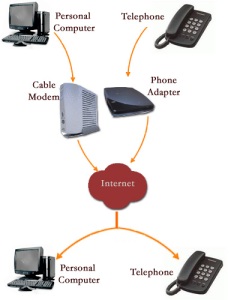
-
Pengertian VoIP ( Voice over Internet Protocol ) Voice over Internet Protocol adalah Teknologi yang menjadikan media internet untuk bi...
-
Multi Domain Dalam DNS Server dan Web Server DNS (Domain Name System) adalah sebuah sistem yang menyimpan informasi ten...
-
TUGAS SHARING DATA MELALUI 3 SISTEM OPERASI ( 2003 SERVER, WINDOWS XP, WINDOWS 2007 ) 1. Sebelum kita lakukan sharing data pasti...



























No comments:
Post a Comment